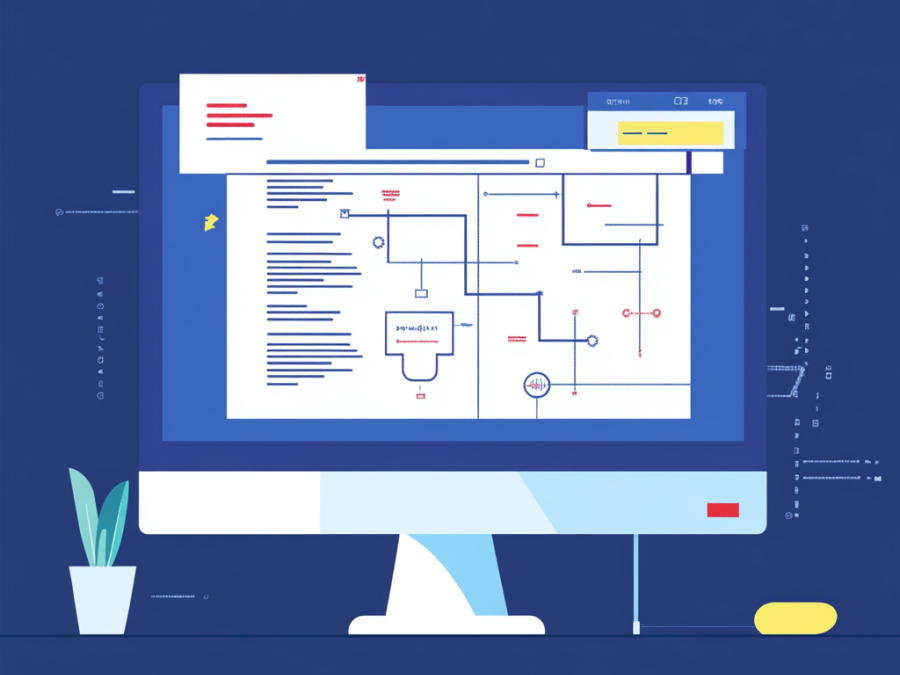E-posta taslakları hazırlamaktan kapsamlı raporlar oluşturmaya kadar her şey için Google Dokümanlar mı kullanıyorsunuz?
İşbirliği odaklı özellikleriyle Google Dokümanlar, birçok akademik kurum ve uzaktan çalışan takımlar için vazgeçilmez bir araç haline geldi. Ancak çizim söz konusu olduğunda akla gelen ilk araç bu olmayabilir.
Buna rağmen, Google Dokümanlarınızı görsel öğelerle özelleştirmek aslında oldukça kolaydır.
Hızlı eskizlerden akış şemalarına ve belgenize kişisel bir dokunuş eklemeye kadar, Google Dokümanlar'da çizim yapma ve projelerinizi geliştirme konusunda adım adım kılavuz.
⏰ 60 saniyelik özet
Google Dokümanlar'da çizim yapma:
- Google Dokümanlar'ın yerleşik çizim aracını kullanın: Ekle > Çizim > + Yeni üzerinden erişin
- Şekiller ve çizgiler ekleyin: Renkleri ve kenarlıkları özelleştirin
- Serbest el çizimleri oluşturun: Karalama aracını kullanın
- Google Çizimler'den yararlanın: Daha karmaşık çizimler, zihin haritaları ve akış şemaları için
- Google Dokümanlar'a çizimler ekleyin: Ekle > Çizim > Drive'dan seçin
- Google Dokümanlar'ın sınırlamaları: Sınırlı özellikler, zihin haritaları ve açıklamalarda zorluk, zayıf şablon entegrasyonu ve sınırlı işbirliği
- ClickUp'ı düşünün: Zihin Haritaları, Beyaz Tahtalar ve entegre görev yönetimi gibi gelişmiş düzenleme araçlarıyla gerçek zamanlı işbirliği için merkezi bir platform
- ClickUp ile profesyonel belgeler oluşturun: Görsel olarak çekici ve etkileşimli belgeler tasarlayın
Google Dokümanta Çizim Yapma
Google Dokümanlar, metin belgeleri oluşturmak ve düzenlemek için çok yönlü bir araçtır.
Ayrıca diyagram, eskiz, akış şeması ekleme veya metne görsel olarak açıklama ekleme gibi temel çizim fonksiyonlarını da destekler. Belgenize görsel öğeler eklemenin iki basit yolu vardır:
Yöntem 1: Yerleşik çizim aracı

Menü çubuğuna gidin ve üst menü çubuğunda Ekle'yi tıklayın. Açılır menüden Çizim'i seçin ve + Yeni'yi tıklayın. Sanat eserlerinizi hazırlamak için bir çizim tuvali açılır pencerede açılacaktır!

Mevcut çizim araçlarından şekiller, çizgiler, metinler ve hatta birden fazla resim ekleyebilirsiniz. Karalama seçeneği, tuval üzerinde serbest el ile şaheserler yaratmanıza da olanak tanır!

Bu açılır kutudan çiziminizin rengini, kenarlık stilini ve daha fazlasını özelleştirin. Tamamlandığında, Kaydet ve Kapat'ı tıklayarak çizimi Google Dokümanlar dosyanıza ekleyin.
Çiziminizde değişiklik yapmak için çizimin üzerine tıklayın ve Düzenle'yi seçerek açılır kutuyu yeniden açın.
🧠 Eğlenceli Bilgi: Google Dokümanlar 2006 yılından beri kullanılırken, Google Çizimler 2010 yılında tanıtıldı. İlginçtir ki, bir belgeye çizim ekleme özelliği ancak 2019 yılında eklendi.
Yöntem 2: Google Çizimler'i kullanma
Daha gelişmiş çizim ve tasarım seçeneklerine mi ihtiyacınız var? Google Çizim tam size göre. Bu, daha ayrıntılı tasarımlar çizmek için bağımsız bir uygulamadır. Birkaç tıklamayla Google Dokümanlar ile de entegre olur.
Nasıl kullanabileceğiniz aşağıda açıklanmıştır:

Google Çizimler'i Google Drive üzerinden açın. Çizim penceresindeki genişletilmiş araç setini kullanarak çiziminizi oluşturun.
Burada zihin haritalarınızı ve hiyerarşi yapılarınızı da tasarlayabilirsiniz.
İşiniz tamamlandığında, çizimi Google Drive'ınıza kaydedin.
Google Dokümanlar'a geri dönün ve Ekle > Çizim > Drive'dan seçeneğini tıklayarak resminizi ekleyin.

💡 Profesyonel ipucu: Google Dokümanlar, katmanlamayı doğrudan desteklemez. Bunun yerine, Google Çizim'de çok katmanlı tasarımlar oluşturabilir ve bunları dosyanıza ekleyebilirsiniz.
Google Dokümanlar'ı çizim için kullanmanın sınırlamaları
Google Dokümanlar, çizimler oluşturmanıza izin verse de, daha gelişmiş projeleri destekleyecek donanıma sahip değildir. Kısıtlamalarına bir göz atalım:
1. Sınırlı çizim özellikleri
Google Dokümanlar'ın yerleşik Çizim Aracı oldukça basittir. Şekiller, çizgiler, metin kutuları ve karalama seçeneği gibi yalnızca birkaç temel araç içerir. Ancak ayrıntılı illüstrasyonlar veya görsel açıdan zengin tasarımlar istiyorsanız, özel grafik tasarım veya diyagram yazılımlarının gerisinde kalır. Eksiklikleri:
- Kalem stilleri, silgi ve özelleştirilebilir şekiller gibi gelişmiş serbest çizim özellikleri
- Nesneleri hizalamak veya ölçeklendirmek için hassas araçlar
- Degrade, gölge veya özel kenarlıklar gibi gelişmiş biçimlendirme seçenekleri
2. Zihin haritaları oluşturmada zorluk
Google Dokümanlar, zihin haritaları oluşturmak için tasarlanmamıştır. Aşağıdaki nedenlerden dolayı zihin haritası oluşturmak oldukça zahmetli olabilir:
- Bu araç, zihin haritaları oluşturmayı basitleştirmek için önceden oluşturulmuş seçenekler veya düzenler içermez
- Şekilleri, çizgileri ve metin kutularını manuel olarak düzenlemek bir görevdir. Zaman alıcı olmasının yanı sıra, bu durum utanç verici hatalara da yol açabilir
- Dinamik zihin haritalarında gerçek zamanlı olarak işbirliği yapmak için ek uzantılar veya harici uygulamalar gerekir
3. Google Dokümanlar şablonlarıyla sınırlı entegrasyon
Her türlü senaryo için Google Dokümanlar şablonları bulabilirsiniz, ancak çizimler veya diyagramlar için özel şablonlar bulunmayabilir.
Google Dokümanlar'da şablon entegrasyonunun sorun olmasının nedenleri şunlardır:
- Google Dokümanlar'daki şablonlar, özgeçmişler, raporlar veya teklifler gibi metin tabanlı biçimlere odaklanır
- Akış şemaları, infografikler veya gelişmiş tasarımlar için çizime özel şablonlara doğrudan erişmenin bir yolu yoktur
- Şablonları Google Slaytlar ve Çizimler'den dışarıdan içe aktarmak metin akışını bozabilir ve hantal görünebilir
4. Ayrıntılı açıklamalar için yetersiz araçlar
Görüntü veya diyagramlara açıklama eklemek, Google Dokümanlar'ın yetersiz kaldığı bir başka alandır:
- Çizim Aracı'nı kullanarak resimlerin üzerine çizim yapabilir veya metin ekleyebilirsiniz, ancak bu özellikler temel düzeydedir ve hassas açıklamalar için uygun değildir
- Katmanlar yoktur, bu da üst üste binen öğeleri yönetmenin zor olabileceği anlamına gelir
5. İşbirliğine dayalı görsel işler için sınırlı destek
Google Dokümanlar, metinler için gerçek zamanlı işbirliğinde mükemmeldir, ancak dinamik, işbirliğine dayalı görsel projelerde zorluk yaşar:
- Belge içindeki çizimlerin ortak düzenlenmesi, ş Akışı'nı kesintiye uğratabilecek Çizim Aracı'nın açılır arayüzü ile sınırlıdır
- Çizim güncellemelerini metin düzenlemeleri kadar sezgisel veya sorunsuz bulmayabilirsiniz, bu da gerçek zamanlı görsel beyin fırtınasını daha az etkili hale getirir
Ayrıca okuyun: Microsoft Word belgesinde çizim yapma
Çizim, belge oluşturma ve yönetim için ClickUp kullanma
Google Dokümanlar'ın en büyük sınırlamalarından biri, dokümantasyon ve çizimlere tek boyutlu yaklaşımıdır.
ClickUp ise Google Dokümanlar'da yapılabileceklerin ötesinde özellikler ve işlevler sunar.
ClickUp'ta çizim yapmanın ve belgelemenin avantajları
ClickUp ile yazma ve çizim, zorla bir araya getirilen ayrı proje unsurları değildir. Bu, işinizi istediğiniz gibi görselleştirmenize olanak tanıyan akıcı bir platformdur. Sonuçta, biz iş için her şeyi içeren bir uygulamayız.
Entegre proje yönetimi ve belge oluşturma için neden üstün bir seçim olduğunu inceleyelim:
- Merkezi çalışma: ClickUp ile aynı platformda belgelendirme ve çizim yapabilirsiniz, böylece birden fazla uygulama ve açılır pencereye gerek kalmaz
- Gerçek zamanlı işbirliği: Ekip arkadaşlarınız sizinle aynı anda metinleri ve çizimleri düzenleyebilir, böylece beyin fırtınası yapmak çok kolaylaşır
- Entegre takım çalışması araçları: Herhangi bir metin veya çizim bloğunu bir göreve dönüştürebilir ve takımınıza atayabilirsiniz
- Gelişmiş düzenleme araçları: ClickUp'ın düzenleme araçları arasında metin biçimlendirme, resim ekleme, gömülü medya ve serbest çizim özellikleri bulunur
- Şablonlar: ClickUp, çok çeşitli senaryolar için kullanımı kolay şablonların bir listesine sahiptir
💡Profesyonel ipucu: Belgenize resimler ekledikten sonra, okunabilirliği artırmak için metin kaydırma seçeneklerini kullanın. Bu, resimlerin metinle uyumlu bir şekilde görünmesini ve çarpılmamasını sağlar.
Beyin fırtınası için ClickUp Beyaz Tahtalar
Google Dokümanlar veya hatta Microsoft Word'deki şablonlar, yaratıcı yönünüzü ortaya çıkarmak için sınırlayıcı olabilir. Ve elbette, işbirliği de zahmetli bir deneyimdir.
ClickUp Beyaz Tahtalar ise takımların etkileşimli bir şekilde beyin fırtınası yapmalarını, çizim yapmalarını ve fikirler üretmelerini sağlar.

Örnek: Öğrenci grubunuz bir proje gönderi üzerinde çalışıyor diyelim. Bazılarınız konu taslağını içeren bir belge üzerinde çalışırken, diğerleri görsel bir yol haritası üzerinde çalışıyor.
Aynı ClickUp dosyası içinde, belgeyi beyaz tahtanıza gömebilir ve çizim yaparken düzenleyebilirsiniz. Yazma ve çizmeyi birleştiren gerçek bir işbirliği deneyimi.
Ve Inception gibi, daha da derine inebilirsiniz! Herhangi bir metin bloğunu veya sanatsal şaheserinizi bir göreve dönüştürebilir ve takımınıza atayabilirsiniz.
Beyaz tahta özelliği mi? Bayıldım. Bu araç, takım toplantılarında fikir üretmek veya belirli girişimler hakkında daha ayrıntılı bilgi vermek için sıklıkla kullanılıyordu.
Beyaz tahta özelliği mi? Bayıldım. Bu araç, takım toplantılarında fikir üretmek veya belirli girişimler hakkında daha ayrıntılı bilgi vermek için sıklıkla kullanılıyordu.

Ama bekleyin, beyaz tahtalarla yapabileceğiniz daha çok şey var:
- Tuval özelleştirme: Tarzınıza uygun renkleri, boyutları ve bağlantıları ayarlayın
- Daha kolay düzenleme: Öğeleri kopyalayın, silin veya yeniden düzenleyin ve düzeni temizleyin
- İçeriği zenginleştirin: Dinamik sunumlar için resimler, uygulamalar ve bağlantılar ekleyin
- Bağlantıları gösterin: Bağlantıları kullanarak ilişkileri ve ş Akışlarını haritalayın
- Biçimlendirmeyi geliştirin: Afişler ve başlıklarla anahtar noktaları vurgulayın. İlgi çekici, etkileşimli içerik için düğmeler ve bölücüler ekleyin
Ayrıca okuyun: Word, Excel ve ClickUp'ta 10 Ücretsiz Akış Şeması Şablonu
İş akışlarını düzenlemek için ClickUp Zihin Haritaları

Sınıfınıza tarihi bir etkinlik hakkında ders veren bir eğitimciyseniz, zihin haritaları size yardımcı olabilir! Etkinliğin nedenleri ve sonuçları gibi unsurları izlenebilir bir haritada ayrıştırabilirsiniz.
Daha küçük, sindirilebilir bilgi parçacıkları oluşturmak , ClickUp Zihin Haritalarını kullanmayı düşünmeniz için bir nedendir .

Temel beyin fırtınasından daha ayrıntılı ş Akışı diyagramları oluşturmaya kadar, işleri nasıl kolaylaştırdıklarını öğrenin:
- Esnek düzenleme: Düğümleri düzenleyin, silin veya yeniden düzenleyerek fikirlerinizi geliştirin
- Kolaylaştırma: ClickUp'ta zihin haritanıza kolayca metin kutusu ekleyin. Google Dokümanlar'ın manuel çizim araçları, etiketleri düzenlemeyi ve çizgiler çizmeyi zorlaştırır
- Özel kategorizasyon: Daha iyi düzen ve netlik için dalları sıralayın, önceliklendirin ve renk kodlarıyla ayırın
- Anında temizleme: Yeniden düzenleme özelliğini kullanarak zihin haritanızı otomatik olarak yeniden düzenleyin, hiyerarşisini koruyun ve anahtar öncelikleri bir bakışta göze çarpacak şekilde vurgulayın
Ayrıca okuyun: En İyi 10 Diyagram Yazılımı (Ücretsiz ve Ücretli)
Gerçek zamanlı paylaşım ve işbirliği için ClickUp Belgeleri oluşturun

Bir profesyonel olarak, yeni bir proje duyurulduğunda Google Dokümanlar'ı açmak bir gelenektir. Ardından, takımınıza görevler atamak için başka bir uygulama açarsınız, diyagramlar oluşturmak için başka bir uygulama daha açarsınız.
Bunun yerine, tüm bunları tek bir yerde tablo oluştururken, bağlantılar eklerken ve hatta alt sayfalar oluştururken yapabilseydiniz ne olurdu?

ClickUp Dokümanlar, temel kelime işlemeyi daha işbirliğine dayalı ve eyleme geçirilebilir bir fikre dönüştürmeyi amaçlamaktadır. Daha geleneksel Google Dokümanlar ve Microsoft Word'den farklı olarak, ClickUp Dokümanlar size aşağıdaki konularda yardımcı olur:
- Görsel açıdan zengin içerik: Projelerinize resimler, Beyaz Tahtalardan serbest çizimler, afişler ve diyagramlar ekleyin. Ayrıca, gelişmiş biçimlendirme özellikleriyle belgelerinizi zenginleştirebilirsiniz
- Daha iyi düzenleme: Yapışkan içindekiler tabloları ve iç içe sayfalarla belgelerinizi yapılandırarak gezinmeyi çocuk oyuncağı haline getirin. Google Dokümanlar'ın düz yapısı, büyük veya karmaşık belgeler için bu düzeyde sezgisel düzenleme özelliğinden yoksundur
- Zenginleştirilmiş belgeler için gömülü özellikler: Etkileşimli ve bilgilendirici belgeler oluşturmak için yer imleri, tablolar, şekiller ve daha fazlasını gömün. Bu özellikler, ayrıntılı bilgileri görsel olarak çekici bir şekilde sunmanıza yardımcı olur
- Görevlerle entegrasyon: Belgelerinizdeki öğeleri doğrudan ClickUp içinde eyleme geçirilebilir görevlere dönüştürün
- Özelleştirilebilir, müşteriye yönelik belgeler: Özel düğmeler ve net eylem çağrıları ile profesyonel belgeler tasarlayın; müşteriye yönelik materyaller için mükemmeldir
ClickUp ile Belge İşleme Süreçlerinizi Geliştirin
Öğrenci veya profesyonel olarak belgenize birkaç temel şekil eklemek istiyorsanız, Google Dokümanlar bu işi yapar.
Ancak daha karmaşık şekiller, zihin haritaları, işbirliği veya eyleme geçirilebilir görevler sizin için önemliyse, ClickUp daha uygun bir alternatiftir.
Kapsamlı yaklaşımıyla ClickUp, kelime işleme ve karalama ihtiyaçlarınızı tek bir yerde düzenlemenize yardımcı olabilir!
Takımınızla birlikte yaratıcılık ve uygulama arasındaki boşluğu doldurun. ClickUp'a bugün kaydolun!